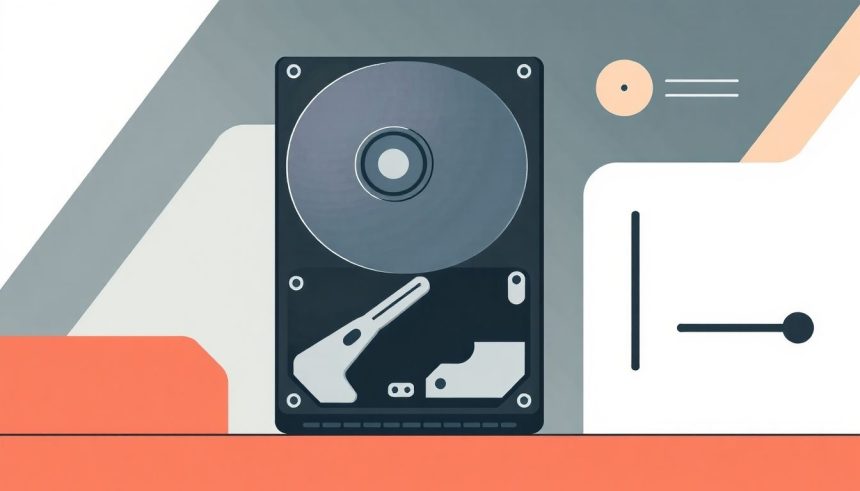A Lemezparticionálás Alapjai és az FDISK Helye a Történelemben
A modern számítástechnika egyik alapvető feladata a merevlemezek és egyéb adattárolók megfelelő előkészítése az operációs rendszer telepítéséhez és az adatok tárolásához. Ennek a folyamatnak a központi eleme a lemezparticionálás, amely során egy fizikai lemezt logikai egységekre, úgynevezett partíciókra osztunk. Ezek a partíciók aztán önálló meghajtókként, vagyis különálló tárolóterületekként viselkednek az operációs rendszer számára. A lemezparticionálás történetében az egyik legikonikusabb és leghosszabb ideig használt eszköz az FDISK parancs volt, amely évtizedekig a rendszergazdák és otthoni felhasználók alapvető segédprogramjának számított.
Az FDISK, mint a „Fixed Disk” (rögzített lemez) rövidítése, az IBM PC DOS 1.0 részeként jelent meg 1981-ben, és később az MS-DOS, majd a Windows 9x sorozat alapvető részévé vált. Funkciója egyszerű és létfontosságú volt: lehetővé tette a felhasználók számára, hogy új merevlemezeket készítsenek elő az operációs rendszer telepítéséhez, vagy meglévő lemezeken módosítsák a partíciós sémát. Abban az időben, amikor a merevlemezek még luxuscikknek számítottak, és a kapacitásuk is korlátozott volt, az FDISK kulcsfontosságú szerepet játszott abban, hogy a felhasználók a lehető leghatékonyabban tudják kihasználni a rendelkezésre álló tárhelyet.
A DOS és a korai Windows rendszerek idejében az FDISK volt az egyetlen beépített eszköz a partíciók kezelésére. Ez azt jelentette, hogy egy új merevlemez beüzemelése vagy egy rendszer újratelepítése során a felhasználónak feltétlenül ismernie kellett az FDISK működését és parancsait. Bár a modern operációs rendszerek grafikus felületű lemezkezelő eszközöket kínálnak, az FDISK öröksége a mai napig él, és a parancssori particionálás alapjait képezi számos Linux disztribúcióban is, bár ott a parancs funkcionalitása és implementációja eltér a klasszikus DOS verziótól.
A FDISK egyszerűsége ellenére rendkívül hatékony és egyben veszélyes eszköz volt. Egy rosszul kiadott parancs könnyedén adatvesztést okozhatott, ezért használata mindig körültekintést és alapos megértést igényelt. Ez a cikk részletesen bemutatja az FDISK működését, történelmi jelentőségét, a különböző implementációk közötti különbségeket, valamint a modern lemezkezelési eszközökkel való összehasonlítását.
Miért van Szükség Lemezparticionálásra?
A lemezparticionálás elsőre talán bonyolultnak tűnhet, de számos gyakorlati előnnyel jár, amelyek indokolttá teszik az alkalmazását. Ezek az előnyök a kezdetektől fogva megvoltak, és bár a technológia fejlődött, a mögöttes okok nagyrészt változatlanok maradtak.
Először is, a particionálás lehetővé teszi több operációs rendszer telepítését egyetlen fizikai merevlemezre. Például, ha valaki Windows és Linux rendszert is szeretne használni, akkor a merevlemezt két vagy több partícióra oszthatja, és mindegyikre külön operációs rendszert telepíthet. Ez a dual-boot vagy multi-boot konfigurációk alapja, és az FDISK volt az elsődleges eszköz ennek megvalósítására a DOS/Windows korszakban.
Másodszor, a partíciók segítenek az adatok logikai elkülönítésében és rendszerezésében. Gyakori gyakorlat volt külön partíciót létrehozni az operációs rendszernek és a programoknak, valamint egy másikat a felhasználói adatoknak (dokumentumok, képek, videók). Ennek több előnye is van:
- Rendszer-visszaállítás: Ha az operációs rendszer megsérül, és újra kell telepíteni, a felhasználói adatok külön partíción maradnak, így elkerülhető azok elvesztése. Egyszerűen formázható az OS partíció, míg az adatpartíció érintetlen marad.
- Biztonság: Bár nem nyújt teljes biztonságot, egy külön adatpartíció segíthet abban, hogy a rendszerszintű problémák ne befolyásolják közvetlenül a személyes fájlokat.
- Teljesítmény (historikusan): Régebben azt gondolták, hogy a kisebb, különálló partíciók javíthatják a lemezhozzáférés sebességét, mivel a fájlrendszernek kevesebb adatot kell indexelnie. Bár ez a modern, nagy kapacitású és gyors SSD-k korában már kevésbé releváns, a koncepció megmaradt.
Harmadszor, bizonyos fájlrendszereknek vagy operációs rendszereknek méretkorlátai lehettek a partíciók tekintetében. Például a korai FAT fájlrendszerek csak bizonyos méretű partíciókat támogattak, így egy nagy merevlemezt több kisebb partícióra kellett osztani, hogy teljes egészében kihasználható legyen. Az FDISK lehetővé tette ezen korlátok kezelését.
Negyedszer, a particionálás alapvető a swap (lapozó) partíciók létrehozásához a Linux és Unix-szerű rendszerekben. Ez a partíció a fizikai memória kiegészítésére szolgál, és a rendszer stabil működéséhez elengedhetetlen, különösen alacsony RAM esetén.
Végül, de nem utolsósorban, a particionálás a hibakeresést és a rendszer karbantartását is megkönnyítheti. Ha egy partíció megsérül, vagy fájlrendszer-ellenőrzésre van szükség, az a többi partíciótól függetlenül elvégezhető, minimalizálva a fennakadást.
Összességében a lemezparticionálás nem csupán technikai szükségesség, hanem egy stratégiai döntés is, amely jelentősen befolyásolhatja a rendszer stabilitását, biztonságát és kezelhetőségét. Az FDISK volt az az eszköz, amely évtizedekig ezen stratégiai döntések megvalósítását tette lehetővé a személyi számítógépek világában.
Az MBR (Master Boot Record) és a Partíciós Tábla
Ahhoz, hogy megértsük az FDISK működését és korlátait, elengedhetetlen tisztában lenni a Master Boot Record (MBR) fogalmával és a hozzá tartozó partíciós táblával. Az MBR egy speciális adatszerkezet, amely a merevlemez legelső szektorában található (általában a 0-s szektorban, az első 512 bájtban). Az IBM PC kompatibilis számítógépek esetében ez az első dolog, amit a BIOS (Basic Input/Output System) elolvas a merevlemezről a rendszerindítás során.
Az MBR két fő részből áll:
- Boot Loader Kód (446 bájt): Ez egy kis programkód, amely felelős a rendszerindítási folyamat elindításáért. Feladata, hogy megkeresse az aktív partíciót a lemezen, és átadja a vezérlést az ott található operációs rendszer betöltőjének.
- Partíciós Tábla (64 bájt): Ez az a rész, ahol a merevlemez partícióinak adatai vannak tárolva.
- MBR Aláírás (2 bájt): A 0x55AA hexadecimális értékkel végződő két bájt jelzi, hogy érvényes MBR-ről van szó.
A partíciós tábla négy bejegyzést tartalmaz, mindegyik 16 bájt méretű. Ez a négy bejegyzés határozza meg a merevlemezen található elsődleges partíciók adatait. Minden bejegyzés tartalmazza a partíció kezdeti és végcímét (CHS – Cylinder, Head, Sector vagy LBA – Logical Block Addressing formátumban), a partíció méretét, a partíció típusát (pl. FAT16, NTFS, Linux ext4), és egy jelzőt, hogy az adott partíció aktív-e (bootolható-e).
Elsődleges, Kiterjesztett és Logikai Partíciók
Az MBR-alapú partíciós tábla legnagyobb korlátja az, hogy legfeljebb négy elsődleges (Primary) partíciót képes közvetlenül kezelni. Ez a korlát hamar problémát okozott, ahogy a merevlemezek kapacitása nőtt, és a felhasználók több partícióra vágytak. Ennek áthidalására vezették be a kiterjesztett (Extended) partíció fogalmát.
- Elsődleges Partíciók: Ezek a partíciók közvetlenül szerepelnek az MBR partíciós táblájában, és egyedülálló, bootolható egységeket képezhetnek. Egy merevlemezen legfeljebb négy elsődleges partíció lehet.
- Kiterjesztett Partíció: Az elsődleges partíciók egyikét fel lehet használni kiterjesztett partícióként. Ez a partíció nem tartalmaz közvetlenül fájlrendszert, hanem egyfajta konténerként szolgál a logikai meghajtók (Logical Drives) számára.
- Logikai Meghajtók: A kiterjesztett partíción belül tetszőleges számú logikai meghajtót lehet létrehozni. Ezek a logikai meghajtók úgy viselkednek, mint az elsődleges partíciók, saját fájlrendszerrel rendelkezhetnek, de nem bootolhatók közvetlenül. Az FDISK és más particionáló eszközök segítségével lehetett ezeket a struktúrákat létrehozni és kezelni.
Ez a felosztás rugalmasságot biztosított, lehetővé téve, hogy egyetlen lemezen több mint négy partíció legyen. Például, egy lemez lehetett 3 elsődleges partícióból és egy kiterjesztett partícióból, amely utóbbi további 5-10 logikai meghajtót tartalmazott. Az FDISK volt az az eszköz, amellyel ezt a komplex hierarchiát létre lehetett hozni és módosítani.
A 2 TB-os méretkorlát szintén az MBR-hez kapcsolódik. Az MBR partíciós táblája 32 bites szektorcímzést használ (LBA), ami azt jelenti, hogy legfeljebb 2^32 szektort tud címezni. Mivel egy szektor általában 512 bájt, ez a korlát 2 terabájt (2TB) kapacitásnál jelentkezik. A 2TB-nál nagyobb lemezeket az MBR nem tudta teljes mértékben kihasználni, ami később a GPT (GUID Partition Table) szabvány bevezetéséhez vezetett.
Az MBR partíciós táblája tehát a korai PC-k lemezkezelésének sarokköve volt, és az FDISK volt az a parancs, amely közvetlenül manipulálta ezt a táblát. Az MBR struktúrájának megértése alapvető ahhoz, hogy felfogjuk az FDISK képességeit és a modern particionálási megoldások szükségességét.
A Klasszikus DOS/Windows FDISK Működése és Parancsai
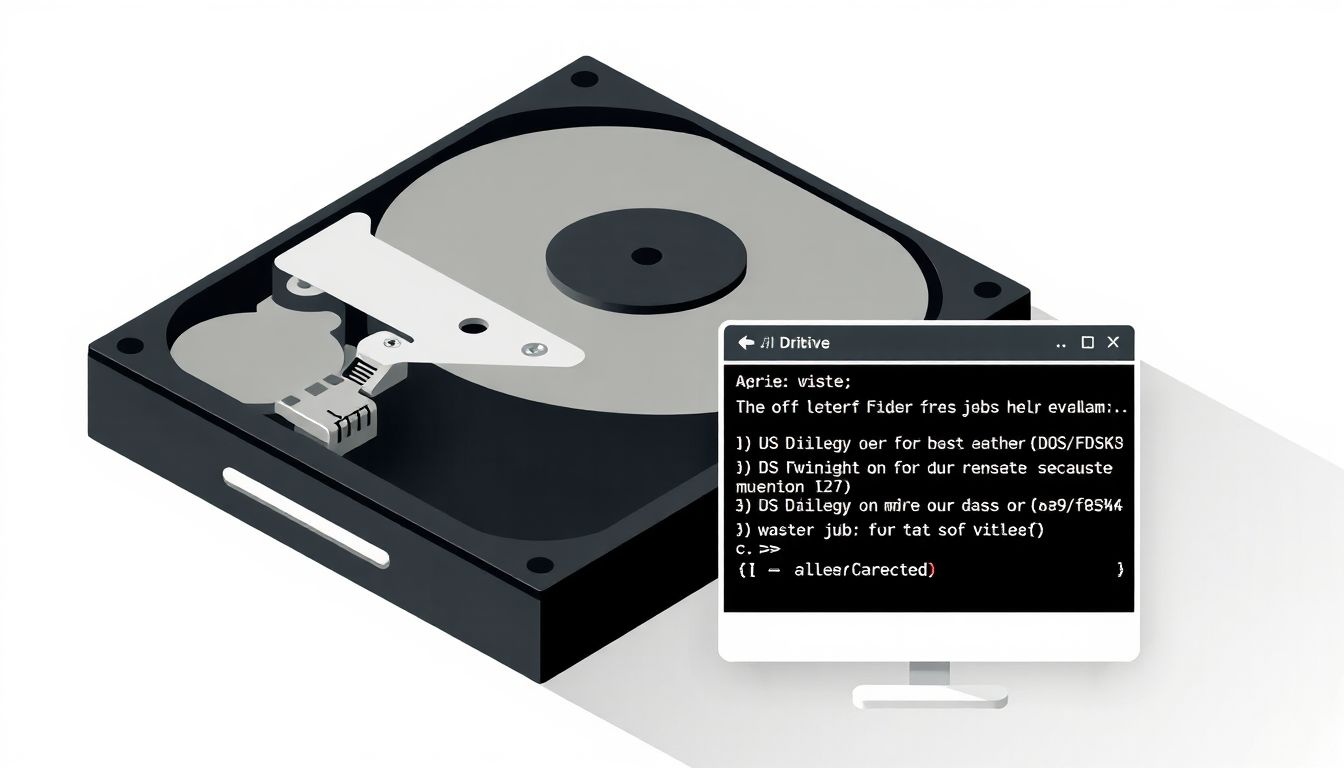
A klasszikus FDISK parancs a DOS és a Windows 9x rendszerekben a parancssorból volt elérhető, gyakran egy indítólemezen vagy CD-n keresztül. Interaktív, menüvezérelt felületet biztosított, amelyen keresztül a felhasználó manipulálhatta a merevlemezek partícióit. Fontos hangsúlyozni, hogy az FDISK önmagában nem formázza a partíciókat; csupán létrehozza vagy törli a partíciókat a partíciós táblában. A partíciók használhatóvá tételéhez a létrehozás után külön formázni kellett őket a `FORMAT` paranccsal.
Az FDISK Indítása
Az FDISK indításához egyszerűen be kellett írni az `FDISK` parancsot a DOS parancssorba. Ha több merevlemez volt a rendszerben, az FDISK megkérdezte, hogy melyik lemezt szeretnénk kezelni. Az indításkor az FDISK egy figyelmeztetéssel kezdődött, miszerint az adatok elveszhetnek, ha nem körültekintően járunk el.
Főmenü Áttekintése
Az FDISK főmenüje a következő opciókat kínálta (a pontos szöveg és sorrend a DOS verziótól függően változhatott):
Microsoft Windows 98
Fixed Disk Setup Program
(C)Copyright Microsoft Corp. 1983 - 1998
FDISK Options
Current fixed disk drive: 1
Choose one of the following:
1. Create DOS partition or Logical DOS Drive
2. Set active partition
3. Delete partition or Logical DOS Drive
4. Display partition information
5. Change current fixed disk drive (If you have more than one hard disk drive)
Enter choice: [1]
Nézzük meg részletesebben az egyes opciókat:
1. Create DOS partition or Logical DOS Drive (Partíció vagy Logikai Meghajtó Létrehozása)
Ez az opció a leggyakrabban használt volt, és további almenüvel rendelkezett a létrehozni kívánt partíció típusának kiválasztásához:
- Create Primary DOS Partition: Elsődleges partíció létrehozása. Ez az a partíció, amelyről az operációs rendszer bootolhat. Egy lemezen legfeljebb egy aktív elsődleges partíció lehet. Az FDISK megkérdezte a partíció méretét, amelyet meg lehetett adni MB-ban vagy a lemez teljes százalékában. Gyakran a teljes lemezterületet felajánlotta az elsődleges partíciónak, ha az volt az egyetlen partíció.
- Create Extended DOS Partition: Kiterjesztett partíció létrehozása. Ha az elsődleges partíció nem használta fel az egész lemezt, a maradék területből kiterjesztett partíciót lehetett létrehozni. Ez a partíció nem közvetlenül használható, hanem logikai meghajtók konténere.
- Create Logical DOS Drive(s) in the Extended DOS Partition: Logikai meghajtók létrehozása a kiterjesztett partíción belül. Miután létrehoztuk a kiterjesztett partíciót, ezen belül lehetett több logikai meghajtót (pl. D:, E:, F: stb.) létrehozni, megadva azok méretét.
A partíció létrehozása után az FDISK figyelmeztetett a számítógép újraindításának szükségességére, hogy a változások érvénybe lépjenek.
2. Set active partition (Aktív Partíció Beállítása)
Ez az opció tette lehetővé, hogy kiválasszuk, melyik elsődleges partícióról próbáljon a számítógép bootolni. Csak egy elsődleges partíció lehetett aktív egy adott időben. A felhasználónak meg kellett adnia annak a partíciónak a számát, amelyet aktívvá szeretne tenni. Ez a lépés kulcsfontosságú volt a DOS vagy Windows 9x rendszerek indításához.
3. Delete partition or Logical DOS Drive (Partíció vagy Logikai Meghajtó Törlése)
Ez az opció rendkívül veszélyes volt, mivel a törlés azonnali és visszafordíthatatlan adatvesztéssel járt az adott partíción. Az almenü a következőket kínálta:
- Delete Primary DOS Partition: Elsődleges partíció törlése.
- Delete Extended DOS Partition: Kiterjesztett partíció törlése. Fontos sorrend: Először a logikai meghajtókat kellett törölni a kiterjesztett partícióból, mielőtt magát a kiterjesztett partíciót töröltük volna.
- Delete Logical DOS Drive(s) in the Extended DOS Partition: Logikai meghajtók törlése.
- Delete Non-DOS Partition: Nem-DOS partíciók (pl. Linux, OS/2) törlése. Az FDISK nem tudta ezeket a partíciókat kezelni vagy létrehozni, de képes volt törölni a bejegyzésüket a partíciós táblából.
Minden törlés előtt az FDISK megerősítést kért, és gyakran a partíció címkéjét is meg kellett adni a biztonság kedvéért.
4. Display partition information (Partíció Információk Megjelenítése)
Ez az opció adatvesztés nélkül lehetővé tette a merevlemezen található partíciók részletes listájának megtekintését. Megmutatta a partíció számát, típusát, méretét MB-ban vagy százalékban, és hogy aktív-e. Ez volt az első lépés, amit egy felhasználónak meg kellett tennie, mielőtt bármilyen módosítást végzett volna.
Display Partition Information
Partition Status Type Volume Label Mbytes System Usage
C: 1 A PRI DOS MYDISK 2047 FAT32 50%
2 EXT DOS 2047 50%
3 L LOG DOS DATA 1023 FAT32 25%
4 L LOG DOS GAMES 1024 FAT32 25%
Total disk space is 4094 Mbytes (1 Mbyte = 1048576 bytes)
A „Status” oszlopban az „A” jelölte az aktív partíciót. A „Type” oszlopban a „PRI DOS” az elsődleges DOS partíciót, az „EXT DOS” a kiterjesztett DOS partíciót, a „LOG DOS” pedig a logikai DOS meghajtót jelentette. A „Non-DOS” típusok is megjelenhettek, de csak mint ismeretlen partíciótípus.
5. Change current fixed disk drive (Aktuális Merevlemez Váltása)
Ha a számítógépben több fizikai merevlemez is volt, ez az opció lehetővé tette a felhasználó számára, hogy váltson a kezelni kívánt lemezek között. Az FDISK alapértelmezetten az első lemezt (általában a C: meghajtót) kezelte. A lemezváltás után a főmenü és az összes művelet a kiválasztott lemezre vonatkozott.
Hibakezelés és Gyakori Problémák
Az FDISK használata során gyakoriak voltak a hibák, különösen a tapasztalatlan felhasználók körében. A leggyakoribb problémák közé tartozott:
- Adatvesztés: A leggyakoribb és legsúlyosabb probléma. A partíciók törlése vagy átméretezése (bár az FDISK nem tudott átméretezni, csak törölni és újra létrehozni) visszafordíthatatlan adatvesztéssel járt.
- Nem indítható rendszer: Ha a felhasználó nem állított be aktív partíciót, vagy rossz partíciót jelölt meg aktívnak, a rendszer nem tudott elindulni.
- „Invalid partition table” hiba: Ez akkor fordult elő, ha a partíciós tábla megsérült, vagy az FDISK hibásan írta azt.
- 2 GB/8 GB/32 GB korlátok: A FAT16 és FAT32 fájlrendszerek, valamint az FDISK bizonyos verziói korlátozták a partíciók maximális méretét, ami zavart okozhatott a nagyobb lemezek kezelésekor.
A klasszikus FDISK tehát egy erőteljes, de nyers eszköz volt, amely a felhasználótól pontos ismereteket és nagyfokú óvatosságot igényelt. A hibázás lehetősége magas volt, és a következmények súlyosak lehettek.
A FDISK a számítógépes történelem egyik legfontosabb parancssori eszköze volt, amely alapjaiban határozta meg a merevlemezek előkészítésének és kezelésének módját a DOS és korai Windows érában, megteremtve a modern lemezkezelési stratégiák alapjait.
A Linux `fdisk` Parancs: Hasonlóságok és Különbségek
Bár a név megegyezik, a Linux rendszereken található `fdisk` parancs jelentősen eltér a klasszikus DOS/Windows FDISK-től, mind funkcionalitásában, mind képességeiben. A Linux `fdisk` egy sokkal robusztusabb és rugalmasabb eszköz, amely a Unix-szerű rendszerekre jellemző módon támogatja a különböző fájlrendszereket és partíciós sémákat. Fontos kiemelni, hogy a Linux `fdisk` alapvetően az MBR partíciós táblákkal működik, a GPT (GUID Partition Table) kezelésére más eszközök (pl. `gdisk`, `parted`) alkalmasabbak.
Az `fdisk` Indítása és Interaktív Mód
A Linux `fdisk` parancssorból indítható, általában root jogosultságokkal, és meg kell adni neki a kezelni kívánt eszköz nevét. Például:
sudo fdisk /dev/sda
A `/dev/sda` az első merevlemez eszközneve a Linuxban (a második `/dev/sdb`, és így tovább). NVMe SSD-k esetén ez lehet `/dev/nvme0n1`.
Az `fdisk` egy interaktív felületet nyújt, hasonlóan a DOS verzióhoz, de parancsok beírásával működik. A legfontosabb parancs a `m` (menu), amely megjeleníti az összes elérhető parancs listáját:
Command (m for help): m
Command action:
a toggle a bootable flag
b edit bsd disklabel
c toggle the dos compatibility flag
d delete a partition
g create a new empty GPT partition table
G create an IRIX (SGI) partition table
l list known partition types
n add a new partition
o create a new empty DOS partition table
p print the partition table
q quit without saving changes
s create a new empty Sun disklabel
t change a partition's system ID
u change display/entry units
v verify the partition table
w write table to disk and exit
x extra functionality (experts only)
Főbb Parancsok és Funkciók
- `p` (print the partition table): Megjeleníti az aktuális lemez partíciós tábláját. Ez a parancs részletes információkat mutat, beleértve a partíciók számát, kezdetét, végét, méretét, típusát és jelzőit. Ez a legelső parancs, amit érdemes kiadni.
- `n` (add a new partition): Új partíció létrehozása. Az `fdisk` megkérdezi, hogy elsődleges (`p`) vagy kiterjesztett (`e`) partíciót szeretnénk-e létrehozni, majd a partíció számát, a kezdő szektort és a végző szektort (vagy méretet `+sizeK/M/G` formátumban).
- `d` (delete a partition): Partíció törlése. Meg kell adni a törölni kívánt partíció számát. Figyelem: Ez a művelet adatvesztéssel jár!
- `t` (change a partition’s system ID): Partíció típusának megváltoztatása. Ez nem a fájlrendszer típusát változtatja meg (azt a `mkfs` parancs teszi), hanem a partíciós táblában lévő azonosítót. Például, beállítható „Linux swap” (82) vagy „Linux” (83) típusra. Az `l` parancs listázza az összes ismert partíciótípust.
- `a` (toggle a bootable flag): Bootolható jelző beállítása/törlése. Hasonlóan a DOS FDISK-hez, ez a jelző azt mutatja, hogy az adott partícióról lehet-e bootolni.
- `w` (write table to disk and exit): A legfontosabb parancs. Ez írja ki a módosításokat a lemezre. Amíg ezt a parancsot nem adjuk ki, a változások csak memóriában léteznek, és a `q` paranccsal (quit without saving) visszavonhatók.
- `q` (quit without saving changes): Kilépés a programból a változtatások mentése nélkül. Ez egy biztonsági háló, ha meggondoljuk magunkat, vagy hibáztunk.
Példák a Linux `fdisk` Használatára
Tegyük fel, hogy van egy új, üres merevlemezünk (`/dev/sdb`), és szeretnénk rajta létrehozni egy elsődleges partíciót a teljes lemezterületen, majd egy másikat egy kisebb adatterület számára.
sudo fdisk /dev/sdb
Command (m for help): n
Partition type:
p primary (0 primary, 0 extended, 4 free)
e extended (container for logical partitions)
Select (default p): p
Partition number (1-4, default 1): 1
First sector (2048-xxxx, default 2048): (Press Enter for default)
Last sector, +/-sectors or +/-size{K,M,G,T,P} (xxxx-xxxx, default xxxx): +100G (Create a 100GB partition)
Command (m for help): n
Partition type:
p primary (1 primary, 0 extended, 3 free)
e extended (container for logical partitions)
Select (default p): p
Partition number (1-4, default 2): 2
First sector (xxxx-xxxx, default xxxx): (Press Enter for default)
Last sector, +/-sectors or +/-size{K,M,G,T,P} (xxxx-xxxx, default xxxx): (Press Enter for default to use remaining space)
Command (m for help): p (To verify the changes)
Command (m for help): w (To write changes to disk)
Miután a változások kiírásra kerültek a lemezre (`w`), a kernelnek tudnia kell róluk. Ezt újraindítással, vagy a `partprobe` paranccsal lehet elérni (ha telepítve van). Ezután a partíciók már láthatók lesznek, és formázhatók a megfelelő fájlrendszerrel (pl. `sudo mkfs.ext4 /dev/sdb1`).
Fontos Különbségek és Megfontolások
- Nem formáz: Ahogy a DOS FDISK, a Linux `fdisk` sem formázza a partíciókat. Ezt külön kell elvégezni a `mkfs` parancscsal (pl. `mkfs.ext4`, `mkfs.ntfs`, `mkfs.fat`).
- Nincs automatikus újraindítás: A Linux `fdisk` nem kényszerít újraindítást a változások után, de a kernelnek szüksége lehet a frissítésre a `partprobe` vagy egy újraindítás által.
- Több partíciótípus: A Linux `fdisk` sokkal több partíciótípust (rendszer ID-t) ismer és képes beállítani, mint a DOS FDISK, beleértve a Linux natív, swap, LVM, RAID és más speciális típusokat.
- MBR-fókusz: A Linux `fdisk` elsősorban MBR partíciós táblák kezelésére szolgál. Bár van egy kísérleti `g` parancs a GPT tábla létrehozására, a GPT partíciók teljes körű kezelésére a `gdisk` vagy a `parted` (illetve grafikus felületen a GParted) a megfelelő eszközök.
- Parancssori hatékonyság: A Linux `fdisk` parancssori jellege miatt kiválóan alkalmas szkriptekben való felhasználásra, automatizált telepítésekhez vagy távoli szerverek kezeléséhez.
A Linux `fdisk` tehát a klasszikus FDISK koncepciójának egy továbbfejlesztett, a Unix-szerű rendszerek igényeihez igazított változata, amely továbbra is alapvető eszköz a parancssori lemezkezelésben.
FDISK Korlátai és Miért Léptek Túl Rajta
Az FDISK, bár évtizedekig a lemezparticionálás alapeszköze volt, számos korláttal rendelkezett, amelyek a technológia fejlődésével egyre inkább nyilvánvalóvá váltak. Ezek a korlátok végül arra kényszerítették az iparágat, hogy új, fejlettebb partíciós sémákat és eszközöket fejlesszen ki, amelyek túlmutattak az MBR-alapú FDISK képességein.
Az MBR Korlátok
Mint korábban említettük, az FDISK alapvetően az MBR (Master Boot Record) partíciós táblával dolgozott, amely a következő főbb korlátokat rótta a lemezkezelésre:
- 2 Terabájtos (TB) Méretkorlát: Ez volt az MBR egyik legjelentősebb korlátja. Az MBR 32 bites LBA (Logical Block Addressing) címzést használ a szektorok azonosítására. Mivel egy szektor általában 512 bájt, a maximális címezhető terület 2^32 * 512 bájt, ami pontosan 2 TB. Ez azt jelentette, hogy a 2 TB-nál nagyobb merevlemezeket az MBR nem tudta teljes mértékben kihasználni. Ha egy 3 TB-os lemezt MBR-ként inicializáltak, a rendszer csak 2 TB-ot látott és tudott használni, a maradék 1 TB „elveszett”. Ez a korlát a 2000-es évek elején, a merevlemezek kapacitásának gyors növekedésével vált sürgető problémává.
- Négy Elsődleges Partíció Korlátja: Az MBR partíciós táblája mindössze négy bejegyzést tartalmaz, ami azt jelenti, hogy egy merevlemezen legfeljebb négy elsődleges partíciót lehetett létrehozni. Bár a kiterjesztett partíciók és logikai meghajtók bevezetésével ezt a korlátot részben áthidalták, az elsődleges partíciók száma továbbra is korlátozott maradt. Ez problémát jelenthetett olyan rendszerek esetén, amelyek több bootolható partíciót igényeltek, vagy olyan felhasználók számára, akik sok különálló, bootolható partíciót szerettek volna.
- Nincs Beépített Redundancia: Az MBR egyetlen pontja a lemeznek, és ha megsérül (pl. rossz szektor, vírusfertőzés), az egész lemez elérhetetlenné válhat, és a rendszer nem tud bootolni. Az MBR-nek nem volt beépített redundanciája vagy biztonsági másolata, ami sebezhetővé tette a rendszert.
- Korlátozott Partíciótípus-azonosítás: Bár az FDISK képes volt „nem-DOS” partíciókat is megjeleníteni és törölni, a támogatott partíciótípusok listája korlátozott volt, és nem tudta kezelni a modern fájlrendszereket vagy speciális partíciókat (pl. UEFI rendszerpartíció).
- Nincs UEFI Támogatás: Az MBR a BIOS (Basic Input/Output System) alapú rendszerekhez lett tervezve. A modern rendszerek az UEFI (Unified Extensible Firmware Interface) firmware-t használják, amely a GPT partíciós sémát részesíti előnyben, és az MBR-rel való bootolás csak kompatibilitási módban lehetséges (Legacy BIOS mód).
A GPT (GUID Partition Table) Megjelenése
A fenti korlátok, különösen a 2 TB-os méretkorlát és a négy elsődleges partíció limitje, vezettek a GUID Partition Table (GPT) szabvány kifejlesztéséhez. A GPT az EFI (Extensible Firmware Interface), később UEFI szabvány része, és számos előnnyel rendelkezik az MBR-rel szemben:
- Hatalmas Kapacitás Támogatása: A GPT 64 bites LBA címzést használ, ami gyakorlatilag korlátlan méretű lemezeket tesz lehetővé (akár 9.4 Zettabájt). Ez megoldja a 2 TB-os korlátot.
- Szinte Korlátlan Partíció Szám: A GPT szabvány alapértelmezésben 128 partíciót tesz lehetővé egy lemezen, és ez a szám szükség esetén növelhető. Minden partíció egy egyedi GUID-vel (Globally Unique Identifier) rendelkezik, ami biztosítja az egyediséget.
- Redundancia és Robusztusság: A GPT két partíciós táblát tárol a lemezen: egyet a lemez elején és egy másolatot a lemez végén. Ez a redundancia növeli a megbízhatóságot. Ha az egyik partíciós tábla megsérül, a rendszer a másikat használhatja. Emellett CRC32 ellenőrző összegeket is használ az adatsérülés észlelésére.
- UEFI Támogatás: A GPT az UEFI firmware-rel való zökkenőmentes együttműködésre készült, amely a modern számítógépek szabványos indítási mechanizmusa. Az UEFI gyorsabb és biztonságosabb indítást tesz lehetővé.
- Részletes Partíciótípus-azonosítás: A GPT sokkal pontosabban azonosítja a partíciók típusát GUID-k segítségével, ami megkönnyíti a különböző operációs rendszerek és alkalmazások számára a partíciók felismerését és kezelését.
Az FDISK Szerepe a Modern Rendszerekben (vagy Annak Hiánya)
A GPT megjelenésével és az UEFI elterjedésével a klasszikus DOS/Windows FDISK teljesen elavulttá vált. Nem képes GPT lemezeket kezelni, és a modern operációs rendszerek (Windows Vista/7/8/10/11, modern Linux disztribúciók) saját, fejlettebb lemezkezelő eszközökkel rendelkeznek, amelyek támogatják a GPT-t és az UEFI-t.
A Linux `fdisk` parancs továbbra is létezik és használható, de elsősorban MBR-es lemezek kezelésére. Bár egyes verziói kísérleti jelleggel támogatják a GPT tábla létrehozását (`g` parancs), a GPT partíciók teljes körű manipulálására a `gdisk` (GPT fdisk) vagy a `parted` (és grafikus felülete, a GParted) sokkal alkalmasabbak.
Összességében elmondható, hogy az FDISK, bár történelmileg kulcsfontosságú volt, a modern technológiai igényekhez képest korlátozott és elavult eszközzé vált. A GPT és az UEFI térnyerése új korszakot nyitott a lemezkezelésben, amely sokkal nagyobb rugalmasságot, kapacitást és robusztusságot kínál.
Alternatív Lemezparticionáló Eszközök
Az FDISK korlátainak felismerése és a modern lemezkezelési igények megjelenése számos új és fejlettebb particionáló eszköz kifejlesztéséhez vezetett. Ezek az eszközök grafikus felületet, GPT támogatást, dinamikus átméretezési képességeket és további funkciókat kínálnak, amelyek messze túlmutatnak a klasszikus FDISK képességein.
Windows Lemezkezelő (Disk Management)
A Microsoft Windows operációs rendszerek a Windows 2000 óta tartalmaznak egy beépített grafikus lemezkezelő eszközt, amelyet Lemezkezelőnek (Disk Management) hívnak. Ez az eszköz drasztikusan leegyszerűsítette a lemezparticionálást az átlagfelhasználók számára, kiküszöbölve a parancssor használatának szükségességét.
- Grafikus Felület: A legfontosabb előnye a könnyen használható grafikus felület, amely vizuálisan ábrázolja a lemezeket és partíciókat.
- Alapvető Műveletek: Lehetővé teszi új partíciók létrehozását, meglévő partíciók törlését, formázását, meghajtóbetűjelek hozzárendelését és megváltoztatását.
- Partíció Átméretezés: A Windows Vista óta képes a partíciók átméretezésére (összezsugorítására és kiterjesztésére) anélkül, hogy az adatokat elveszítenénk (feltéve, hogy van elegendő szabad hely, és a partíció nem sérült). Ez hatalmas előrelépés az FDISK-hez képest, amely csak törölni és újra létrehozni tudott.
- MBR és GPT Támogatás: Támogatja mind az MBR, mind a GPT partíciós sémákat, lehetővé téve a 2 TB feletti lemezek teljes körű kezelését.
- Dinamikus Lemezek: Képes dinamikus lemezek kezelésére is, amelyek rugalmasabb kötetkezelési opciókat kínálnak (pl. spanned, striped, mirrored volumes).
A Lemezkezelő a legtöbb otthoni és irodai felhasználó számára elegendő a mindennapi lemezkezelési feladatokhoz.
Linux: `parted` és `gparted`
A Linux ökoszisztémában az `fdisk` mellett (és gyakran helyett) a `parted` és a `gparted` a leggyakrabban használt particionáló eszközök.
- `parted` (parancssori): A `parted` egy erősebb és modernebb parancssori eszköz, mint az `fdisk`. Főbb jellemzői:
- GPT Támogatás: Teljes mértékben támogatja a GPT partíciós táblákat.
- Átméretezés: Képes partíciók átméretezésére, mozgatására és másolására.
- Fájlrendszer-felismerés: Képes felismerni és alapvető műveleteket végezni a különböző fájlrendszerekkel (bár formázáshoz továbbra is a `mkfs` parancsok kellenek).
- Nem interaktív mód: Szkriptelhető, ami automatizált particionálási feladatokhoz ideális.
Használata: `sudo parted /dev/sda` (interaktív mód), vagy `sudo parted -s /dev/sda mkpart primary ext4 0% 100G` (nem interaktív mód).
- `gparted` (grafikus): A GParted a `parted` grafikus felülete, és az egyik legnépszerűbb nyílt forráskódú particionáló eszköz.
- Intuitív GUI: Nagyon felhasználóbarát grafikus felületet biztosít, amely vizuálisan ábrázolja a lemezterületet.
- Széleskörű Fájlrendszer Támogatás: Képes kezelni és megjeleníteni szinte az összes elterjedt fájlrendszert (ext2/3/4, NTFS, FAT, XFS, Btrfs stb.).
- Bootolható Live CD/USB: Gyakran használják Live CD-ről vagy USB-ről bootolva, ami lehetővé teszi a rendszerlemezek particionálását is.
- Átméretezés, Mozgatás, Másolás: Egyszerűen végezhetők el a partíciók átméretezési, mozgatási és másolási műveletei.
A GParted a Linux felhasználók körében a „svájci bicska” a lemezkezeléshez.
`gdisk` (GPT fdisk)
A `gdisk` (GUID Partition Table fdisk) egy parancssori eszköz, amelyet kifejezetten a GPT partíciós táblák kezelésére fejlesztettek ki. Az `fdisk`-hez hasonlóan interaktív módban működik, de a GPT specifikus funkciókra fókuszál. Ideális választás, ha valaki parancssorból szeretne GPT lemezeket particionálni, és az `fdisk` korlátai akadályozzák.
Egyéb Grafikus Eszközök és Fejlesztések
- KDE Partition Manager / GNOME Disks (Disks Utility): Ezek a grafikus eszközök a KDE és GNOME asztali környezetek részei, és alapvető particionálási és lemezkezelési funkciókat biztosítanak a felhasználók számára. Gyakran a `parted` vagy más alacsony szintű eszközökön alapulnak.
- Lemezkezelő eszközök a szervereken: A szerver környezetekben (pl. LVM – Logical Volume Manager, ZFS, Btrfs) a lemezkezelés sokkal komplexebbé vált, és beépített kötetkezelési funkciókat tartalmaz, amelyek absztrahálják a fizikai partíciók fogalmát.
Összességében az FDISK egy alapvető, de mára elavult technológia az egyszerű DOS-os particionáláshoz. A modern operációs rendszerek és a megnövekedett lemezkapacitások fejlettebb, rugalmasabb és felhasználóbarátabb eszközöket igényeltek, amelyek képesek kezelni a GPT-t, az átméretezést és a komplexebb tárolási konfigurációkat. Ezek az alternatív eszközök biztosítják a mai napig a hatékony és biztonságos lemezkezelést.
Gyakorlati Tippek és Biztonsági Tanácsok a Particionáláshoz

A lemezparticionálás, bármilyen eszközzel is végezzük, mindig egy olyan művelet, amely potenciálisan adatvesztéssel járhat, ha nem körültekintően hajtjuk végre. Az FDISK korában ez különösen igaz volt, de a modern eszközökkel is elengedhetetlen a megfelelő óvatosság. Az alábbiakban néhány gyakorlati tipp és biztonsági tanács található, amelyek segítenek elkerülni a problémákat.
1. Mindig Készítsen Biztonsági Másolatot!
Ez a legfontosabb tanács, és nem lehet elégszer hangsúlyozni. Mielőtt bármilyen particionálási műveletbe kezdene, győződjön meg róla, hogy minden fontos adatról készült biztonsági másolat egy másik tárolóeszközön. Ez magában foglalja a dokumentumokat, fényképeket, videókat, programbeállításokat és minden olyan fájlt, aminek elvesztése károkat okozna. A particionálás során fellépő hiba, áramszünet vagy szoftveres probléma könnyen tönkreteheti a partíciós táblát, ami az adatok elérhetetlenné válásához vezethet.
2. Tervezze Meg Előre a Particionálási Sémát
Ne kezdje el a particionálást anélkül, hogy ne lenne világos elképzelése arról, hogyan szeretné felosztani a lemezt. Gondolja át a következőket:
- Hány partícióra van szüksége? (pl. OS, adatok, swap, több operációs rendszer)
- Mekkora méretű legyen az egyes partíciók? (Hagyjon elegendő helyet az operációs rendszernek és a programoknak, valamint a jövőbeli növekedésnek.)
- Milyen fájlrendszert fog használni az egyes partíciókon? (pl. NTFS Windows-hoz, ext4 Linux-hoz, FAT32 a kompatibilitáshoz).
- Melyik partíció lesz az aktív (bootolható)?
Egy vázlat vagy rajz készítése segíthet a vizualizálásban és a hibák elkerülésében.
3. Ne Rohanjon és Legyen Figyelmes
A particionálás nem az a feladat, amit sietve kell végezni. Olvassa el figyelmesen az eszköz által megjelenített összes üzenetet és figyelmeztetést. Kétszer is ellenőrizze a kiválasztott lemezt és partíciót, mielőtt véglegesítené a műveletet. Különösen igaz ez a parancssori eszközökre, mint az FDISK vagy a Linux `fdisk`, ahol egy elgépelés súlyos következményekkel járhat.
4. Ellenőrizze a Lemezneveket és Partícióazonosítókat
Linux alatt különösen fontos, hogy tisztában legyen az eszköznevekkel (pl. `/dev/sda`, `/dev/sdb`, `/dev/nvme0n1`). Egy rosszul megadott eszköznév a rossz lemez particionálásához vezethet, ami katasztrofális adatvesztést okozhat. Használja a `lsblk` vagy `fdisk -l` parancsokat a lemezek és partíciók azonosítására.
5. Ismerje a Fájlrendszereket
A partíció létrehozása után azt formázni kell egy fájlrendszerrel, hogy használható legyen. Győződjön meg róla, hogy a megfelelő fájlrendszert választja az adott operációs rendszerhez és célra. Például, a Windows általában NTFS-t használ, a Linux ext4-et, míg a FAT32 jó a kis méretű, platformfüggetlen adathordozókhoz.
6. Különbség a Változások Alkalmazása és Mentése Között
Sok particionáló eszköz (különösen a parancssoriak, mint a Linux `fdisk`) különbséget tesz a memóriában végrehajtott változások és a lemezre való kiírás között. Például a Linux `fdisk`-ben a `w` (write) parancs nélkül a változások nem kerülnek véglegesítésre. Ez egy biztonsági háló, amely lehetővé teszi, hogy visszavonja a hibás lépéseket a `q` (quit without saving) paranccsal.
7. Bootolható Média Használata
Ha a rendszerindító lemezt particionálja, vagy egy operációs rendszert telepít, gyakran szükség van bootolható USB meghajtóra vagy CD/DVD-re, amely tartalmazza a particionáló eszközt (pl. Windows telepítő, Linux Live CD/USB GParted-del). Ez lehetővé teszi a lemez kezelését anélkül, hogy az operációs rendszer futna róla, elkerülve a zárolási problémákat.
8. Frissítse Tudását
A technológia folyamatosan fejlődik. Az MBR-ről a GPT-re való áttérés, az SSD-k és NVMe meghajtók megjelenése, valamint az olyan fejlett fájlrendszerek, mint a ZFS és Btrfs, mind új megfontolásokat vezetnek be a lemezkezelésbe. Tartsa naprakészen tudását a legújabb technológiákról és eszközökről.
Ezen tippek betartásával a particionálási folyamat sokkal simább és biztonságosabb lesz, minimalizálva az adatvesztés kockázatát és a rendszerinstabilitást.
A Jövő és a Lemezkezelés Fejlődése
A lemezkezelés világa folyamatosan változik és fejlődik, ahogy az adattárolási technológiák és az operációs rendszerek is. Az FDISK és az MBR korszaka a múlté, és a jövő a rugalmasabb, nagyobb kapacitású és intelligensebb tárolási megoldások felé mutat.
SSD és NVMe Meghajtók
A hagyományos HDD-k (merevlemezek) helyét egyre inkább átveszik az SSD-k (Solid State Drive) és az NVMe (Non-Volatile Memory Express) meghajtók. Ezek a technológiák drasztikusan megnövelték az olvasási/írási sebességet, és megváltoztatták a lemezkezelési prioritásokat. Míg a HDD-knél a fragmentáció és a partíciók elhelyezkedése befolyásolhatta a teljesítményt, az SSD-knél ez kevésbé releváns. Az optimalizálás inkább a TRIM parancsok megfelelő kezelésére, a túlkínálat (over-provisioning) beállítására és a cellák egyenletes kopásának biztosítására (wear leveling) irányul.
Az NVMe meghajtók, amelyek PCIe interfészen keresztül csatlakoznak, még tovább növelik a sebességet, és új kihívásokat és lehetőségeket teremtenek a rendszerindítás és a tárolás terén. Ezek a meghajtók szinte kivétel nélkül GPT partíciós táblát használnak, kihasználva az UEFI-vel való integráció előnyeit.
Fejlett Fájlrendszerek és Kötetkezelők
A hagyományos fájlrendszerek (mint az NTFS, ext4) mellett egyre nagyobb teret nyernek az olyan fejlett fájlrendszerek, mint a ZFS és a Btrfs. Ezek a fájlrendszerek beépített kötetkezelési funkciókkal rendelkeznek, amelyek nagymértékben absztrahálják a fizikai partíciók fogalmát:
- ZFS (Zettabyte File System): Eredetileg a Sun Microsystems (ma Oracle) fejlesztette ki. A ZFS egyben fájlrendszer és logikai kötetkezelő is. Képes kezelni több merevlemezt egyetlen tárolókészletként (storage pool), amelyen belül tetszőleges számú fájlrendszert vagy kötetet lehet létrehozni. Beépített RAID, adatintegritás-ellenőrzés, snapshotok és klónozási funkciók jellemzik. A ZFS-t gyakran használják szervereken és NAS rendszerekben.
- Btrfs (B-tree File System): A Linux kernel része, hasonló célokat szolgál, mint a ZFS. Támogatja a kötetkezelést, snapshotokat, RAID-et, adatkompressziót és a fájlrendszer-ellenőrző összegeket. Dinamikus kötetátméretezést tesz lehetővé, ami csökkenti a hagyományos particionálás szükségességét.
Ezek a rendszerek jelentősen csökkentik a „partíció” fogalmának relevanciáját, mivel a felhasználó inkább „készleteket” és „köteteket” hoz létre, amelyek rugalmasan kezelik a mögöttes fizikai tárhelyet.
Virtualizáció és Konténerek
A virtualizáció (pl. VMware, VirtualBox, Hyper-V) és a konténertechnológiák (pl. Docker, Kubernetes) elterjedése szintén átformálja a lemezkezelést. Virtuális gépek esetén a lemezterületet virtuális lemezképek (pl. `.vmdk`, `.vhd`) formájában kezeljük, nem pedig közvetlenül fizikai partíciókon. Ezeket a virtuális lemezeket a hipervizor kezeli, és az operációs rendszer számára úgy jelennek meg, mintha fizikai lemezek lennének, de a mögöttes tárolás sokkal rugalmasabb és dinamikusabb lehet.
A konténerek pedig még tovább absztrahálják a tárolást, megosztva a gazda operációs rendszer kernelét és gyakran a fájlrendszerét is, csökkentve a különálló partíciók szükségességét az egyes alkalmazások számára.
Felhő Alapú Tárolás
A felhő alapú tárolási szolgáltatások (pl. AWS S3, Google Cloud Storage, Azure Blob Storage) egyre népszerűbbek, különösen nagyvállalati környezetben. Ezek a szolgáltatások teljesen elvonatkoztatnak a mögöttes fizikai hardvertől és a particionálástól. A felhasználók egyszerűen tárolókapacitást bérelnek, és az adatok elérését API-kon keresztül végzik, anélkül, hogy a fizikai lemezkezelés részleteivel kellene foglalkozniuk.
Az FDISK Öröksége
Bár az FDISK, mint eszköz, nagyrészt elavult, és szerepét átvették a modernebb, grafikus vagy fejlettebb parancssori alternatívák, a particionálás alapkoncepciója, amelyet az FDISK népszerűsített, továbbra is alapvető. Az MBR és a GPT közötti különbségek megértése, az elsődleges és logikai partíciók fogalma, valamint az a tény, hogy a lemezeket előkészíteni kell az adatok tárolására, mind az FDISK által lefektetett alapokra épülnek.
A lemezkezelés jövője a még nagyobb rugalmasság, a felhő alapú megoldások és az intelligensebb, önkezelő tárolórendszerek felé mutat. Azonban az alapvető elvek, amelyeket az FDISK testesített meg, továbbra is relevánsak maradnak a számítástechnika alapjainak megértésében.